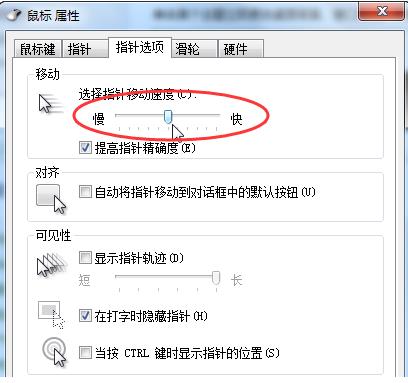一键重装系统鼠标用不了
我们的鼠标。其实也是不安分的。为什么这么说?因为它也是会出现各种问题的。如出现一键重装系统鼠标用不了的问题。那么应该怎么解决这个问题呢?下面就给大家介绍一下一键重装系统鼠标用不了的解决方法。
一键重装系统鼠标用不了的解决方法
01 首先。应该更换你的鼠标usb的插口。看看是否是该电脑插鼠标的usb接口的问题。

02 如果全部都不能使用。应该排查鼠标自身的问题。尝试换到别的电脑上用一下。看鼠标是否正常使用。

03 如果是无线鼠标首先应该查看。鼠标电量是否充足。

04 如果鼠标是正常的(在别的电脑能用)。那你就该排查一下是否是电脑驱动的问题。右击桌面“计算机”图标。点击“管理”。
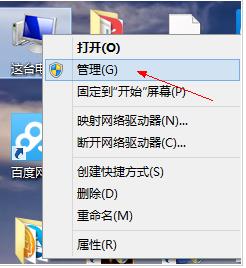
05 点击“设备管理器”。
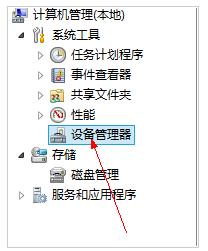
06 然后点击鼠标和其他指针设备。注意这里如果是图标上有个小感叹号。说明设备驱动丢失。
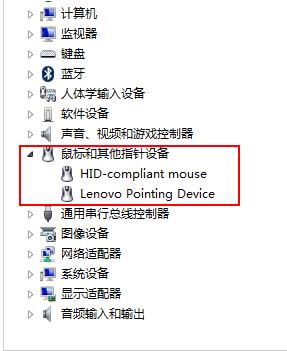
07 双击上述鼠标。进入设置。将驱动卸载。然后重启电脑。系统会自动重新安装鼠标驱动。
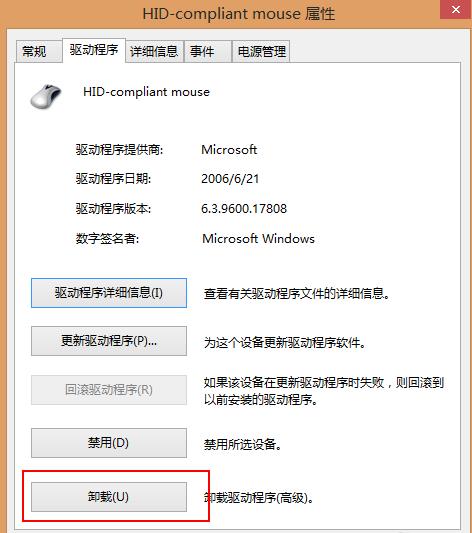
鼠标的灵敏度。对于大多数的人来说。用系统默认的值是最合适的。但是当我们完成某些游戏任务或者有特殊要求时。就需要对鼠标的速度和灵敏度作调整。下面介绍一下鼠标灵敏度怎么调。
鼠标灵敏度怎么调
方法一:
1、以win7旗舰版为例进行演示。进入win7旗舰版系统后。鼠标右键桌面空白处。在弹出的菜单中点击个性化选项。进入下一步。
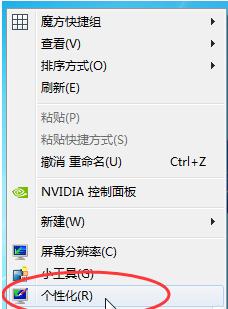
2、在出现的个性化界面中。点击界面左侧的更改鼠标指针选项。进入下一步。
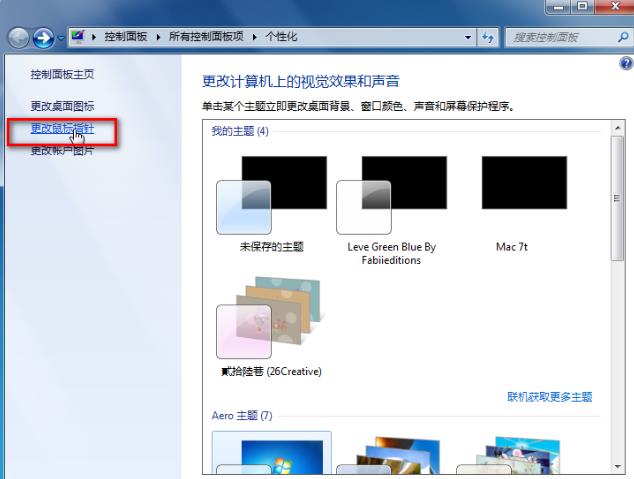
3、在弹出的鼠标属性界面中。切换到指针选项选项卡。然后通过鼠标拖动“选择指针移动速度”选项下方的进度条就可以调节鼠标指针灵敏度了。调节完毕后。点击应用和确定按钮就可以了。
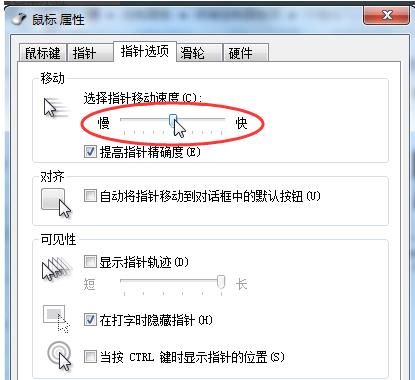
方法二:
1、点击桌面左下角的开始按钮。在弹出的开始菜单中选择控制面板打开。进入下一步。
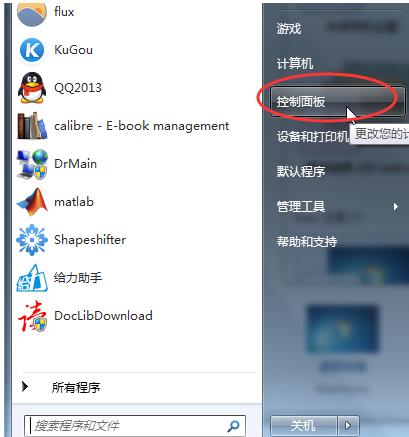
2、在打开的控制面板界面中。将界面右上角的查看方式更改为小图标。然后找到并点击鼠标选项打开。进入下一步。
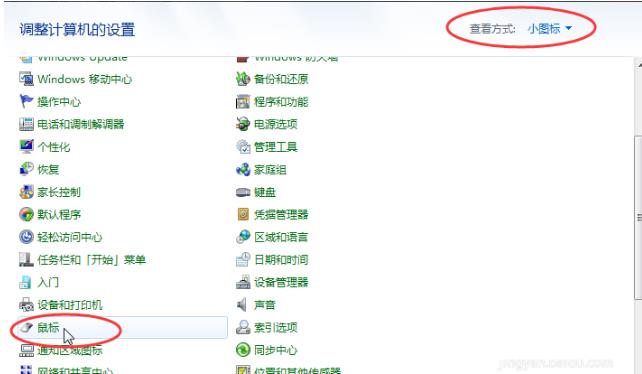
3、在打开的鼠标属性界面中切换到指针选项。然后通过鼠标拖动“选择指针移动速度”选项下方的快慢进度条就可以了。调整完毕后点击确定和应用按钮就可以了。